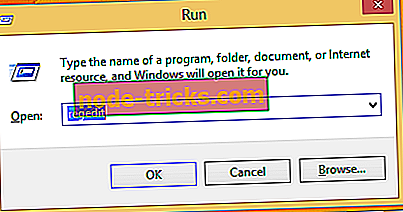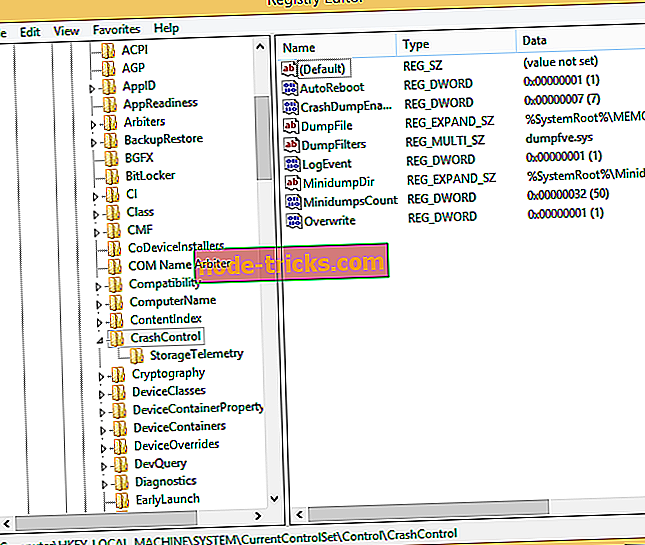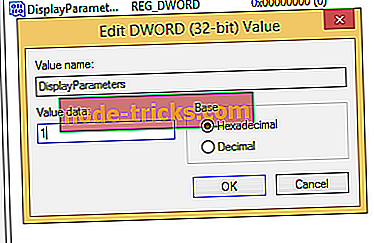Як переглянути деталі BSOD у Windows 10, 8.1, 8
Windows 10, 8 приніс численні відмінності в порівнянні зі старими версіями Windows. Ці дві платформи розроблені для того, щоб бути більш зручними для користувачів і бути більш «інтуїтивними», особливо для користувачів початкового рівня. Але, іноді краще мати більш складну систему, оскільки, можливо, вам доведеться вирішувати деякі проблеми самостійно. Це можна застосувати, особливо якщо ми говоримо про повідомлення або оповіщення BSOD, які стали лише марною усмішкою.

Отже, якщо ви хочете переглянути класичне повідомлення BSOD у Windows 10 і Windows 8, 8.1 або якщо ви хочете мати доступ до фактичного повідомлення про помилку, виконайте дії, наведені нижче. Звичайно, ви також можете записати помилку, яку ви мали в Windows 10 або Windows 8, 8.1, а потім шукати її в Інтернеті.
Як переглядати журнали BSOD у Windows 10, 8.1, 8
1. Використовуйте редактор реєстру
- На вашому комп'ютері завантажте виправлення KB2929742 звідси, а потім застосуйте це саме на пристрої Windows 8.
- На початковому екрані Windows натисніть Win + R і у вікні «run» введіть « regedit » - натисніть кнопку «ok», щоб запустити редактор реєстру.
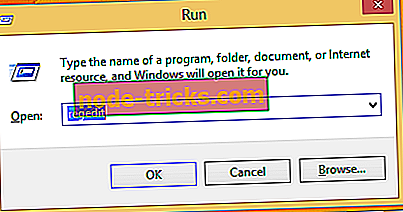
- Від редактора реєстру перейдіть до шляху: "HKEY_LOCAL_MACHINESystemCurrentControlSetControlCrashControl".
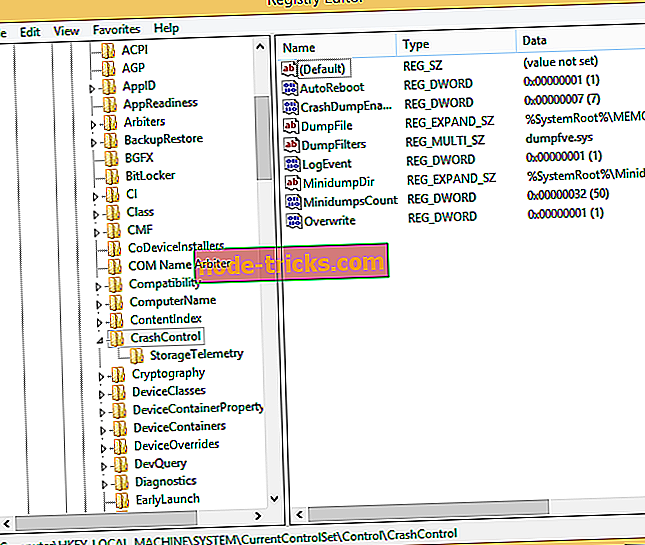
- На правій панелі редактора реєстру клацніть правою кнопкою миші на будь-якому порожньому місці.
- Виберіть "new", потім " DWORD Value ".
- Назвіть нове значення DWORD у “DisplayParameters”.
- Натисніть на це нове значення та встановіть значення 1 - введіть “1” у полі “data value”.
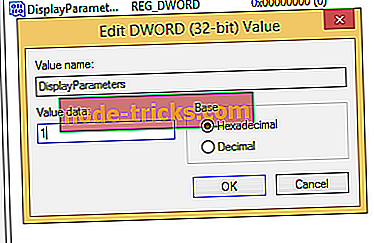
- Збережіть зміни та закрийте редактор реєстру.
- Також перезавантажте пристрій на основі Windows 8 або Windows 8.1.
2. Встановіть BlueScreenView
Ви також можете встановити спеціальне програмне забезпечення для перегляду Blue Screen of Death деталі на Windows 10, Windows 8. NirSoft's BlueScreenView сканує ваші файли мінідамп, які комп'ютер створює при виникненні помилок BSOD, а потім відображає деталі про збій у простій таблиці. У цій таблиці ви знайдете інформацію про дату / час аварії, драйвер, який може спричинити збій, та інше.
Завантажити BlueScreenView
Хороша робота, тепер ви повинні мати можливість переглядати або переглядати класичні деталі BSOD у Windows 10, 8 і Windows 8.1. Переконайтеся, що ви використовуєте поле коментарів знизу, щоб поділитися своїм досвідом з нами та з нашими читачами.
Докладнішу інформацію про те, як виправити часті помилки BSOD, див.
- Виправлено: помилка BSOD "Критична корупційна структура" в Windows 10
- 100% виправлення: VIDEO_SCHEDULER_INTERNAL_ERROR BSOD у Windows 10
- Виправлено: Windows 10, 8.1, 7 BSOD, викликаний ntoskrnl.exe
Примітка редактора: Ця публікація була спочатку опублікована в квітні 2014 року і з тих пір оновлена на свіжість і точність.